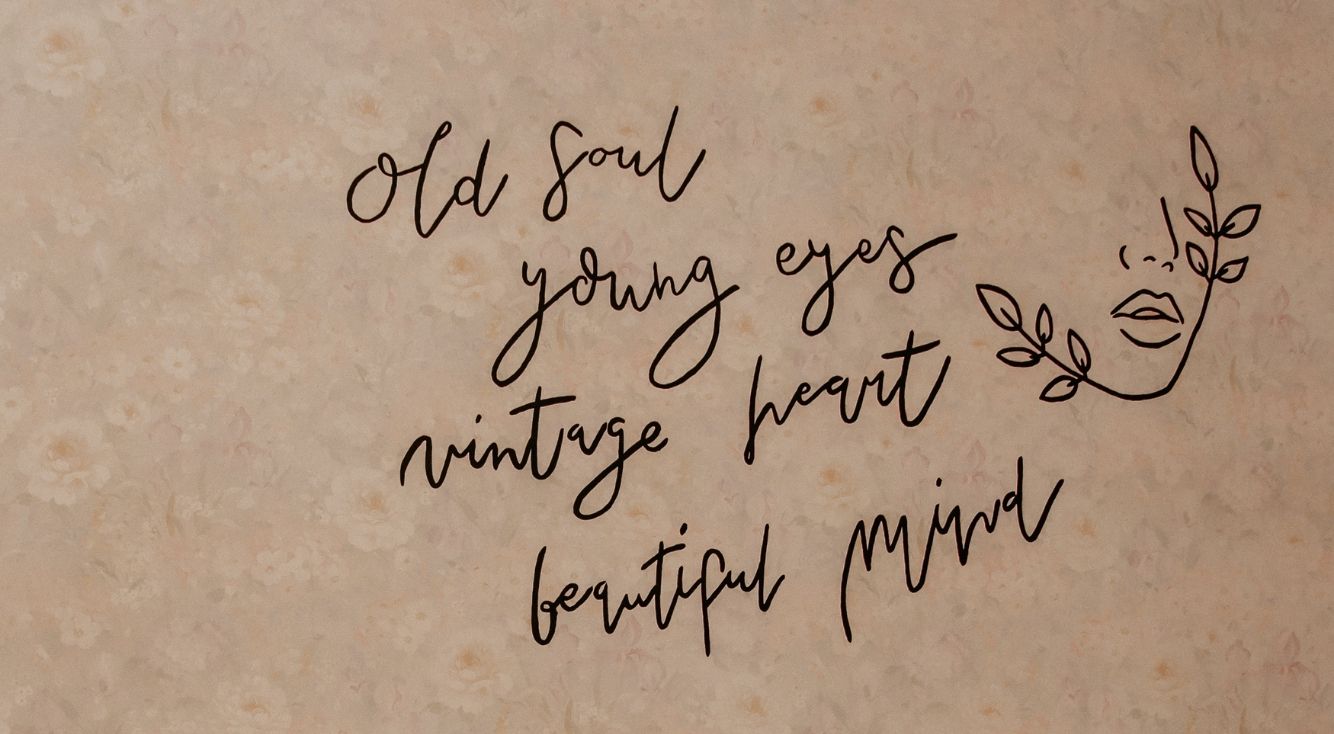
【Twitter】タイムラインが遡れない!対処方法を紹介するよ!
Contents[OPEN]
【Twitter】タイムラインが遡れない!《上限を超えた場合の対処法》
Twitterのタイムラインを遡って過去のツイートを確認できない3つの原因が分かったので、これからそれぞれの原因に対応する対処法を紹介していきます。
最初に取り上げるのは、Twitterで決められている上限をすでに超えてしまった場合の対処法です。
4つの対処法を紹介します!
遡りたい日付を検索して表示しよう
タイムラインで遡れる上限を超えてしまったということは、遡れなくなった過去のツイートがすべて削除されてしまったということを意味するわけではありません。
ただタイムライン上で表示できなくなったというだけのことです。
履歴は削除されることなく保存されているので、確認したい過去のツイートが投稿された日付をピンポイントで検索すれば見つけることが出来ます!
操作方法
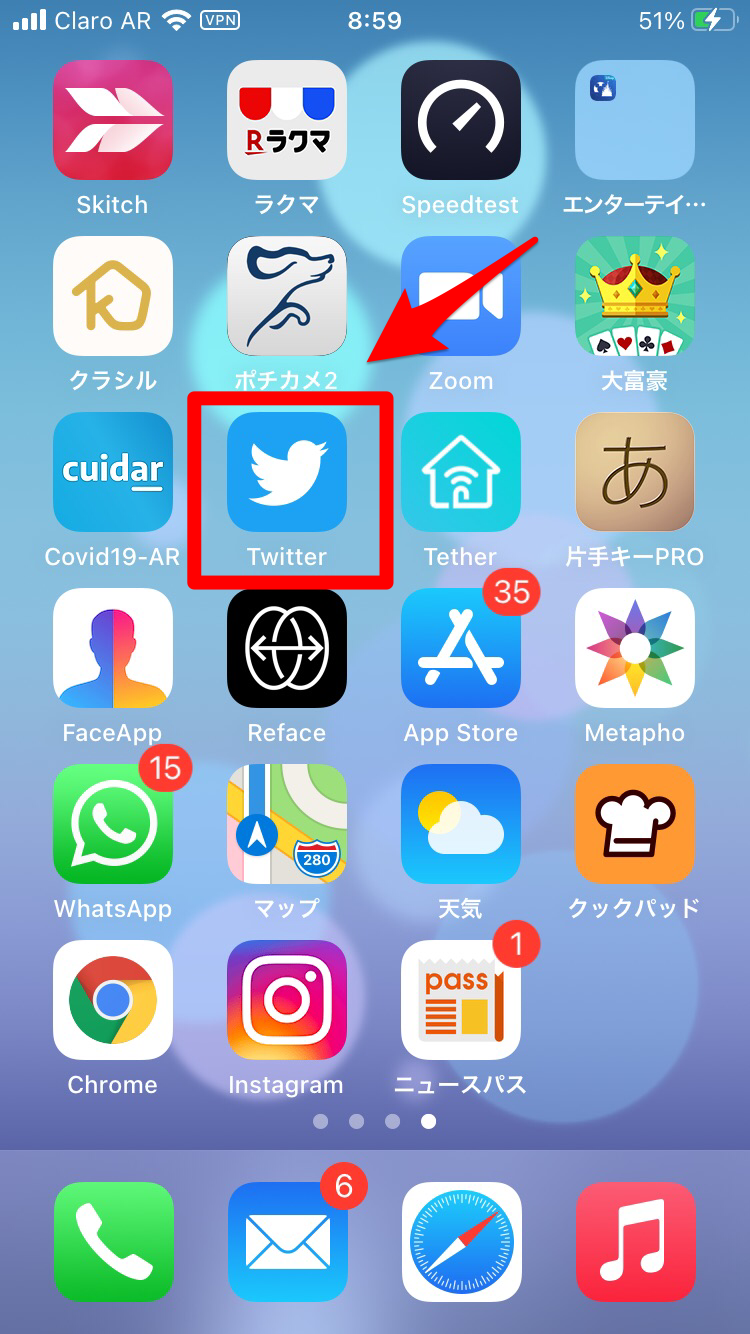
ホーム画面にある「Twitter」アプリを開きましょう。
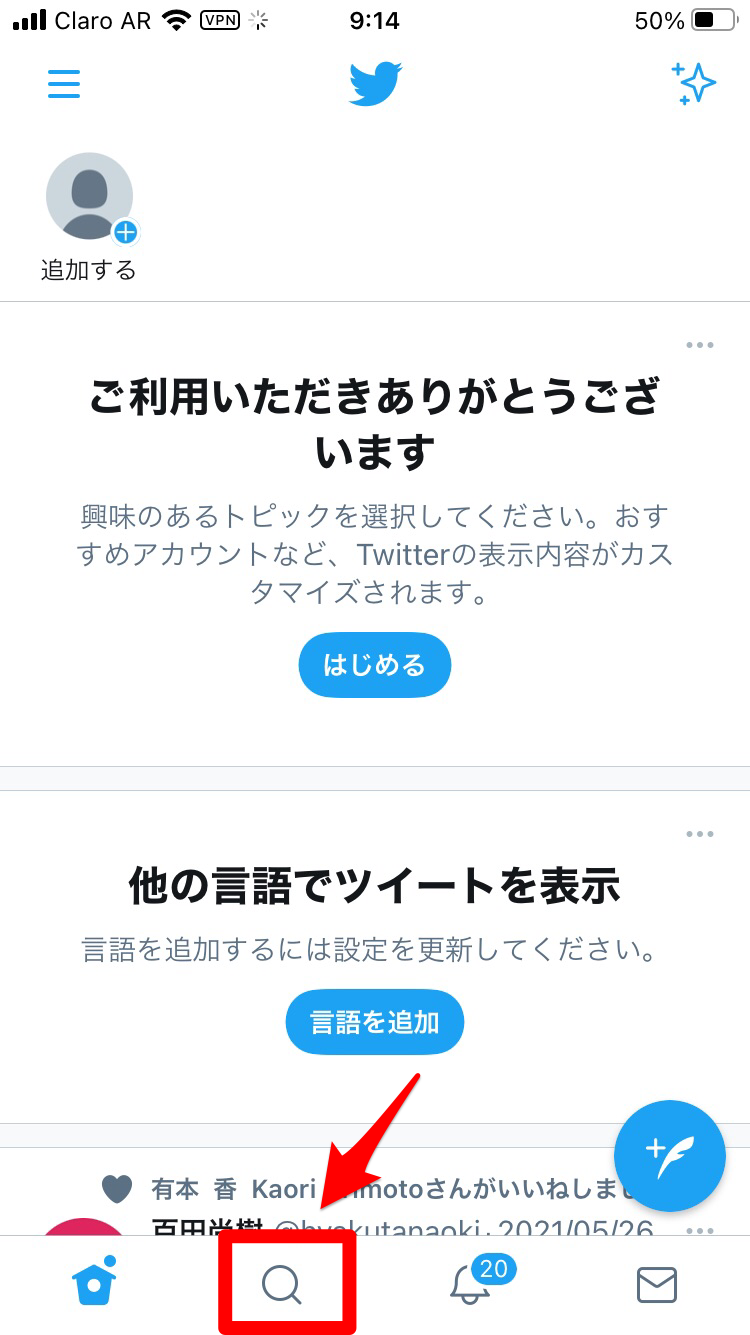
トップ画面つまりタイムラインが立ち上がったら、画面下に表示されているメニューの中から「虫眼鏡」で表示された「検索」タブをタップします。
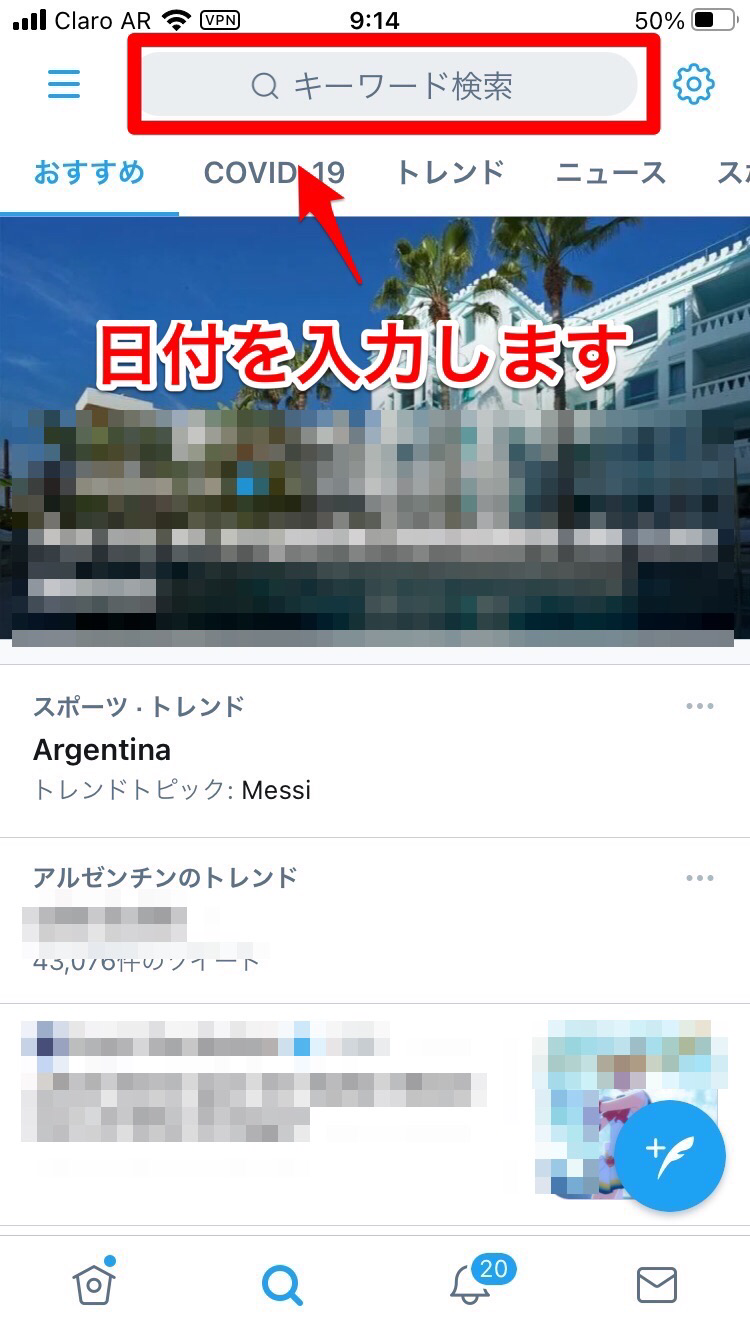
検索画面が立ち上がるので、画面上部に表示されている検索フィールドに、「2021-03-11」のように日付を入力しましょう。
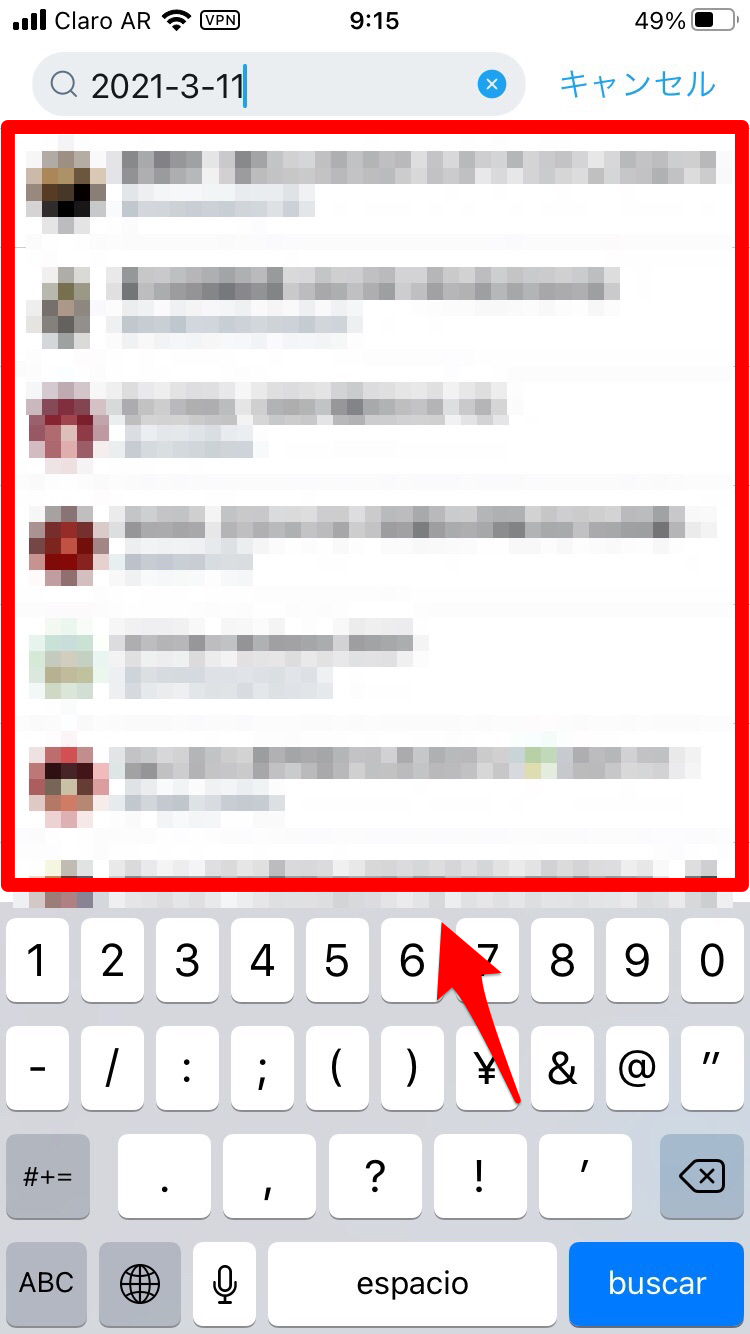
候補一覧が表示されるので、お目当てのツイートを見つけましょう。
ツイートのブックマークしておく
別の対処法は、何度も読み返す可能性があるツイートをあらかじめブックマークして保存するというものです。
ブックマークすれば数ヶ月前、数年前のツイートであっても「ブックマーク」をタップするだけですぐに参照できます。
iPhoneとAndroidスマホとでは表示方法が少し異なるので、それぞれの端末でどのように操作するのかを順番に説明します。
iPhoneの場合
まず、ブックマークしたいツイートを表示させましょう。
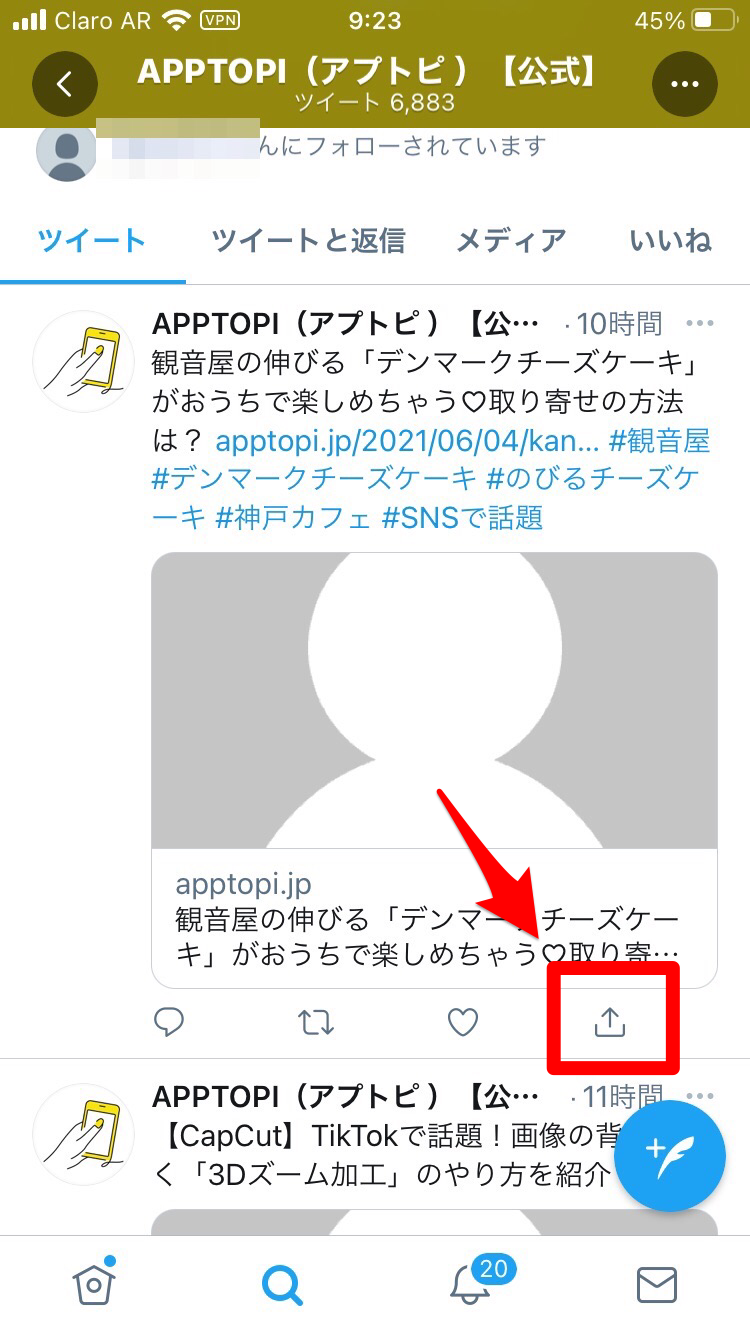
ツイートの下に4つのアイコンが表示されているので「共有」アイコンを選びタップします。
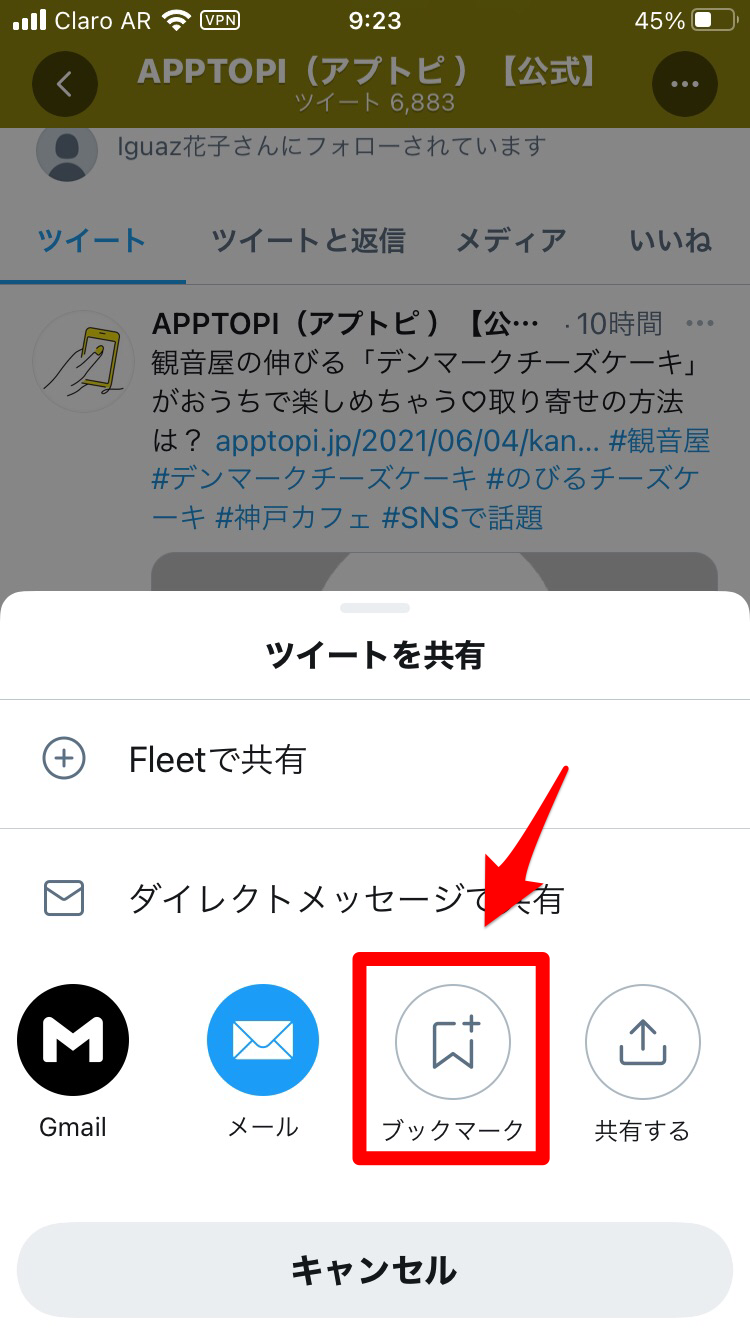
「ツイートを共有」というポップアップが表示されます。
ポップアップを指で左に向かってスワイプすると「ブックマーク」があるのでタップします。

「ツイートがブックマークに追加されました」という通知が表示されます。
Androidの場合
まず、ブックマークしたいツイートを表示させましょう。

ツイートの下に4つのアイコンが表示されるので「共有」アイコンをタップします。
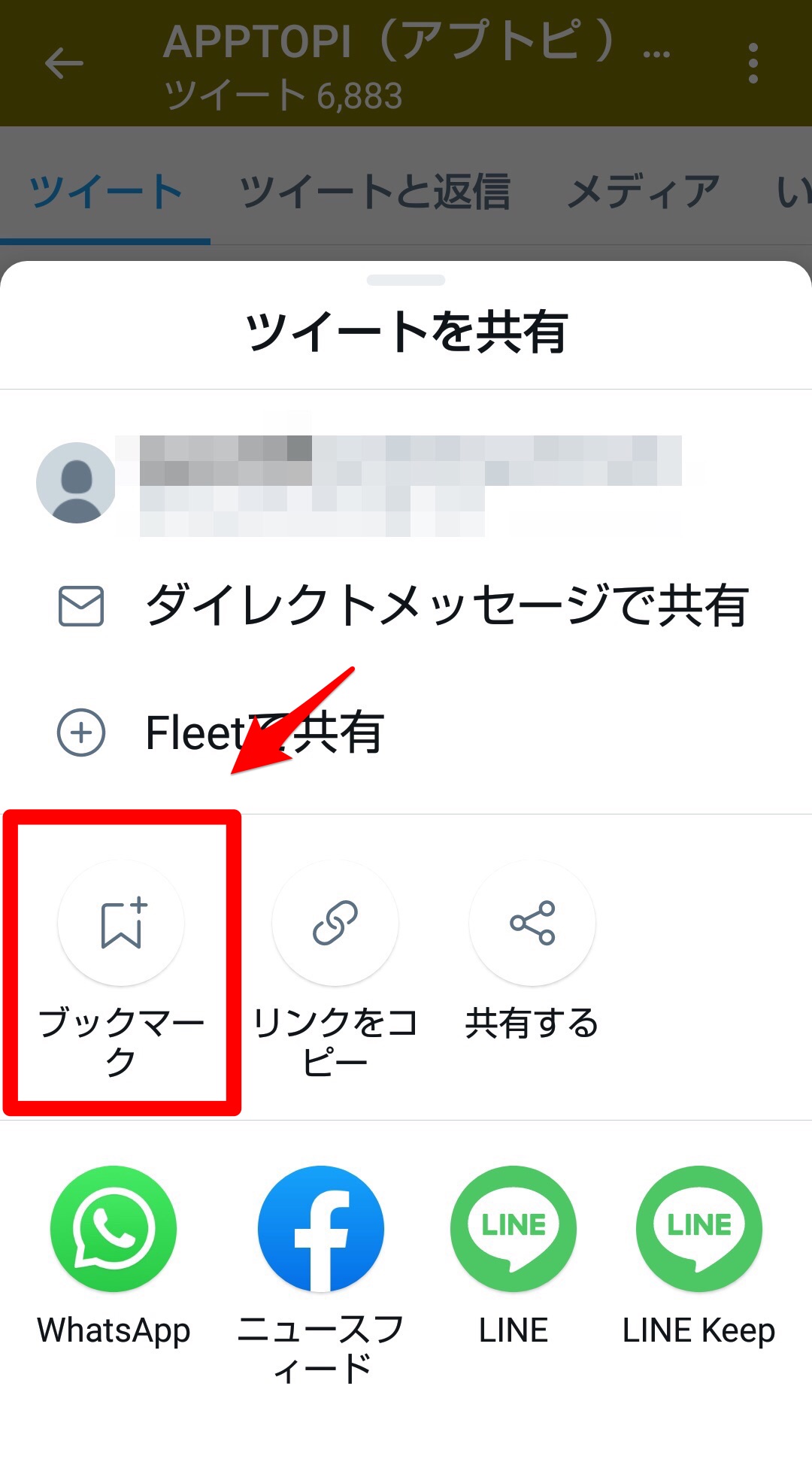
「ツイートを共有」というポップアップが表示されるので「ブックマーク」をタップします。
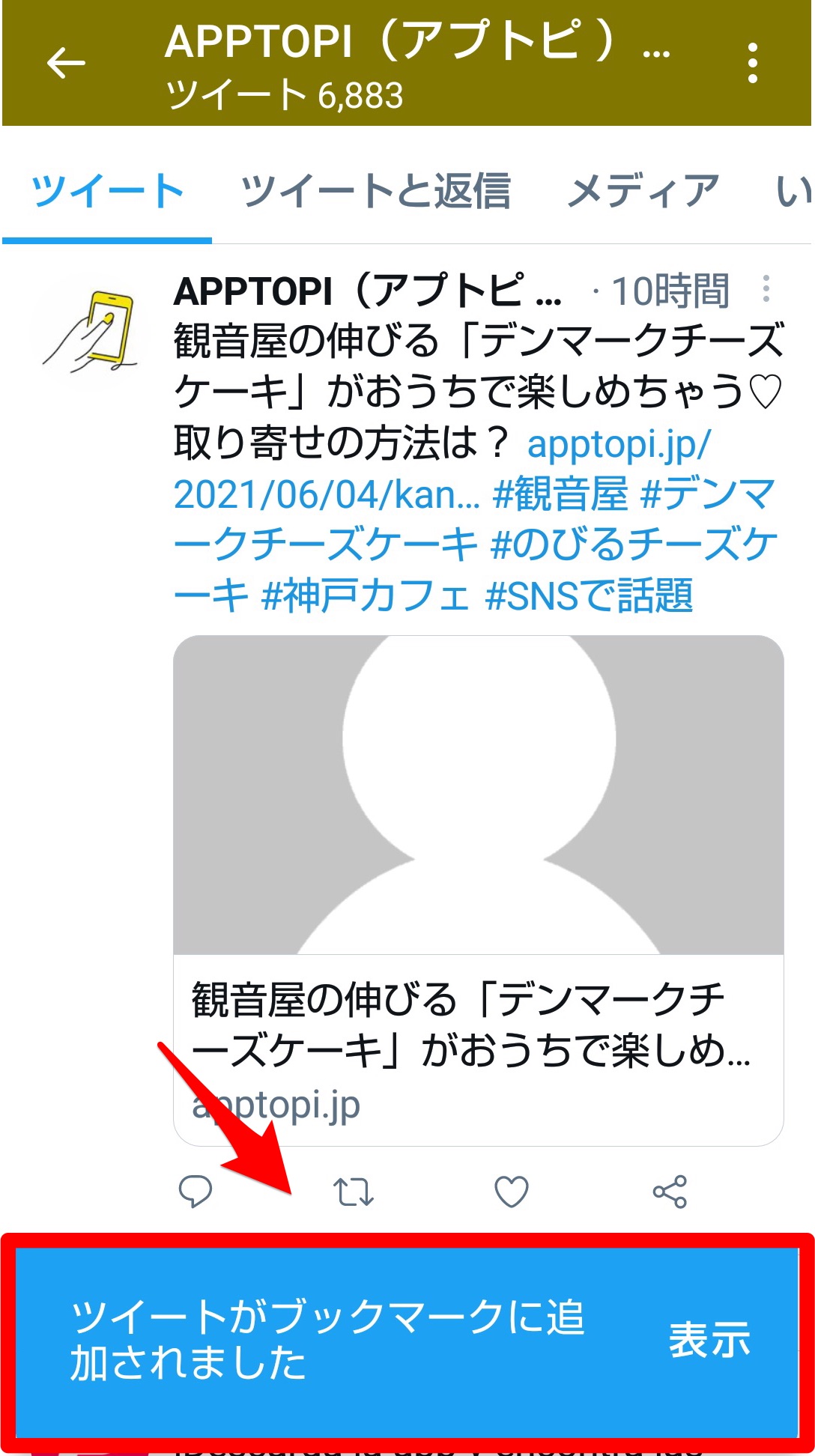
「ツイートがブックマークに追加されました」という通知が表示されます。
全てのツイートをダウンロードしてしまう
3つ目の対処法は、すべてのツイートを一括してダウンロードして保存するというものです。
操作方法はiPhoneもAndroidスマホも同じです。
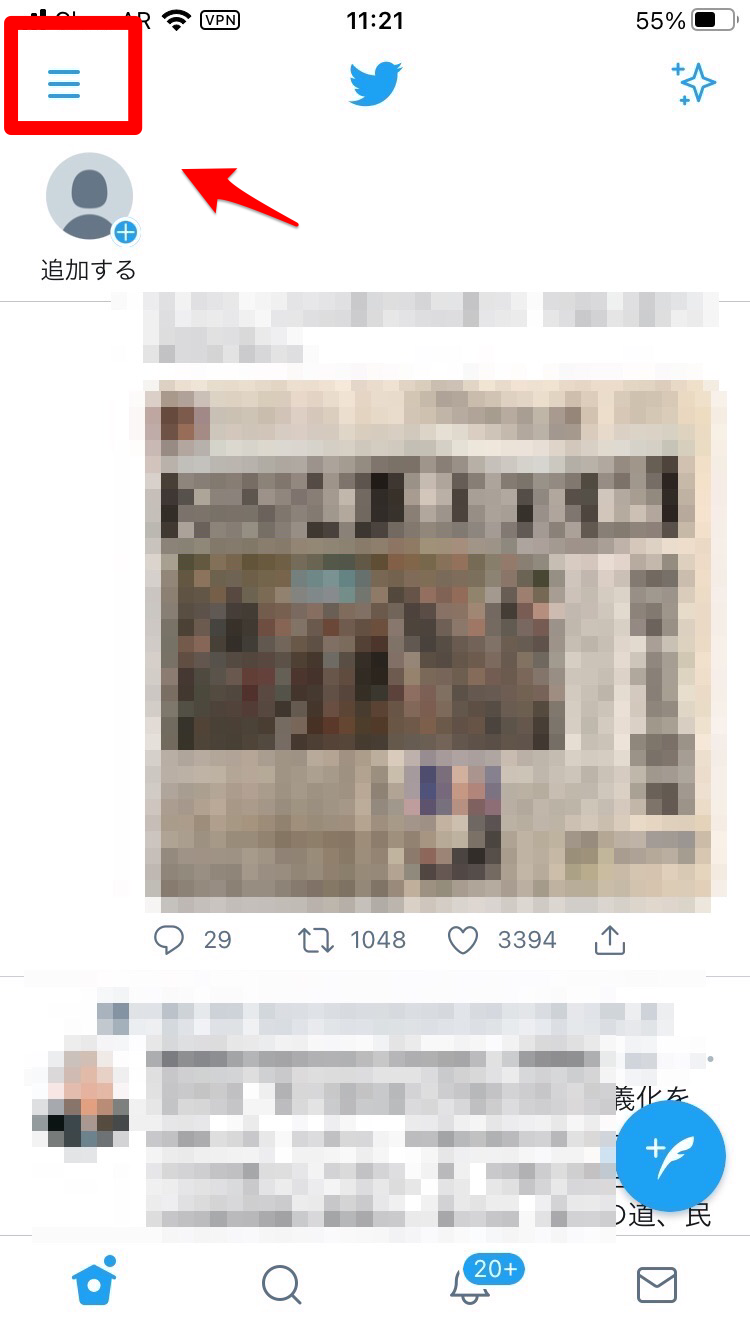
トップ画面の左上にある「≡」をタップします。
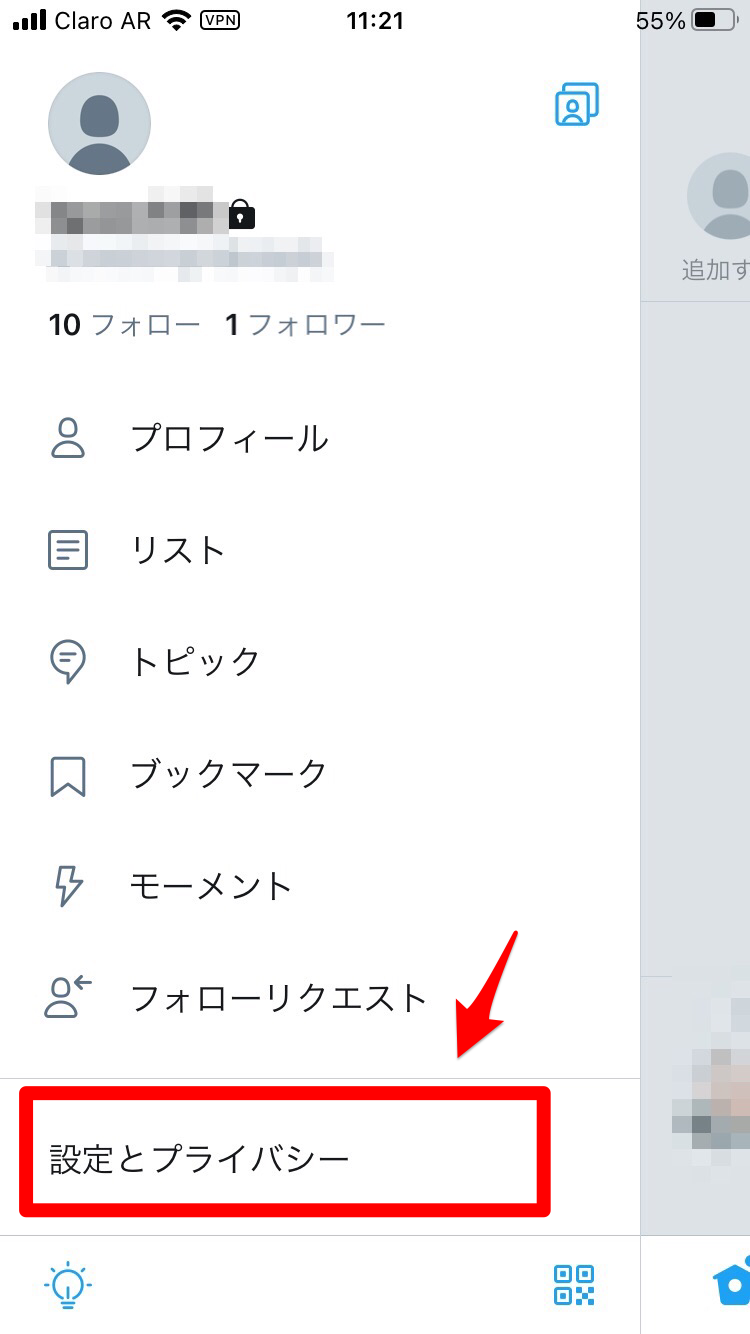
メニューが表示されるので「設定とプライバシー」をタップします。
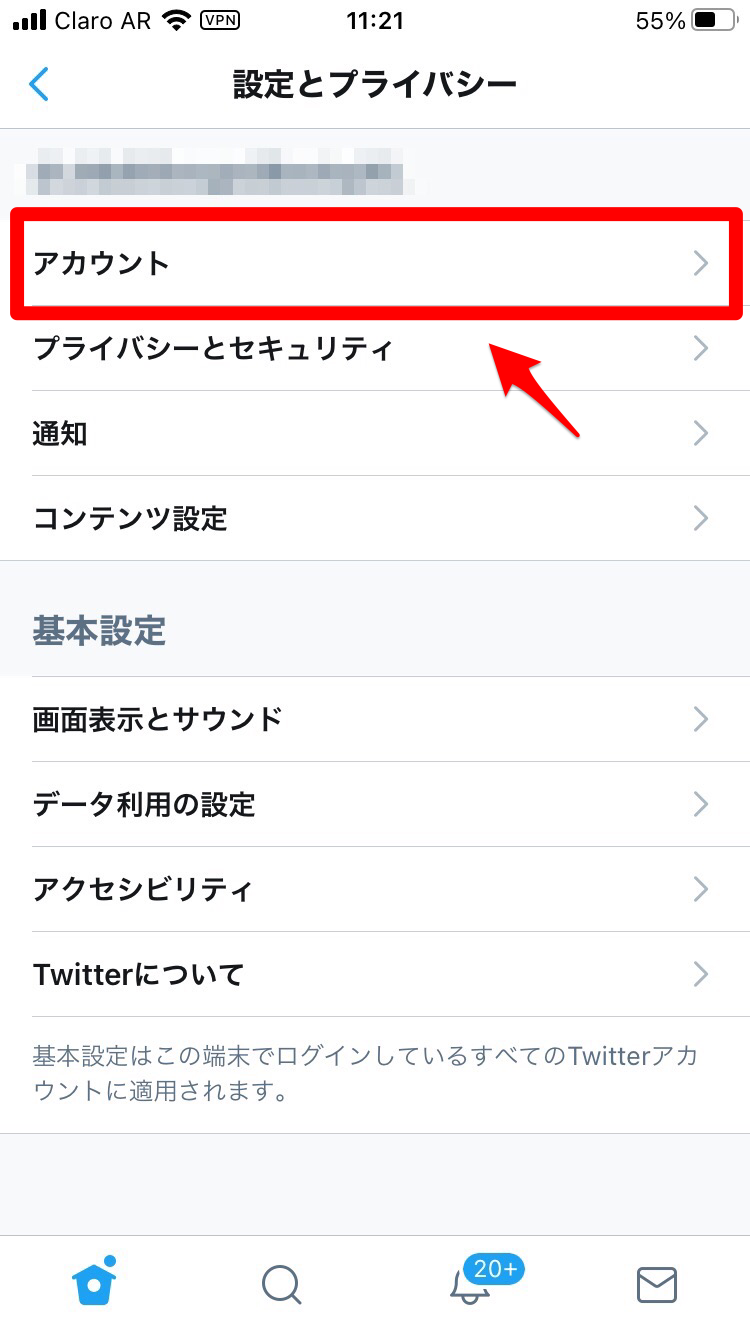
「アカウント」をタップします。
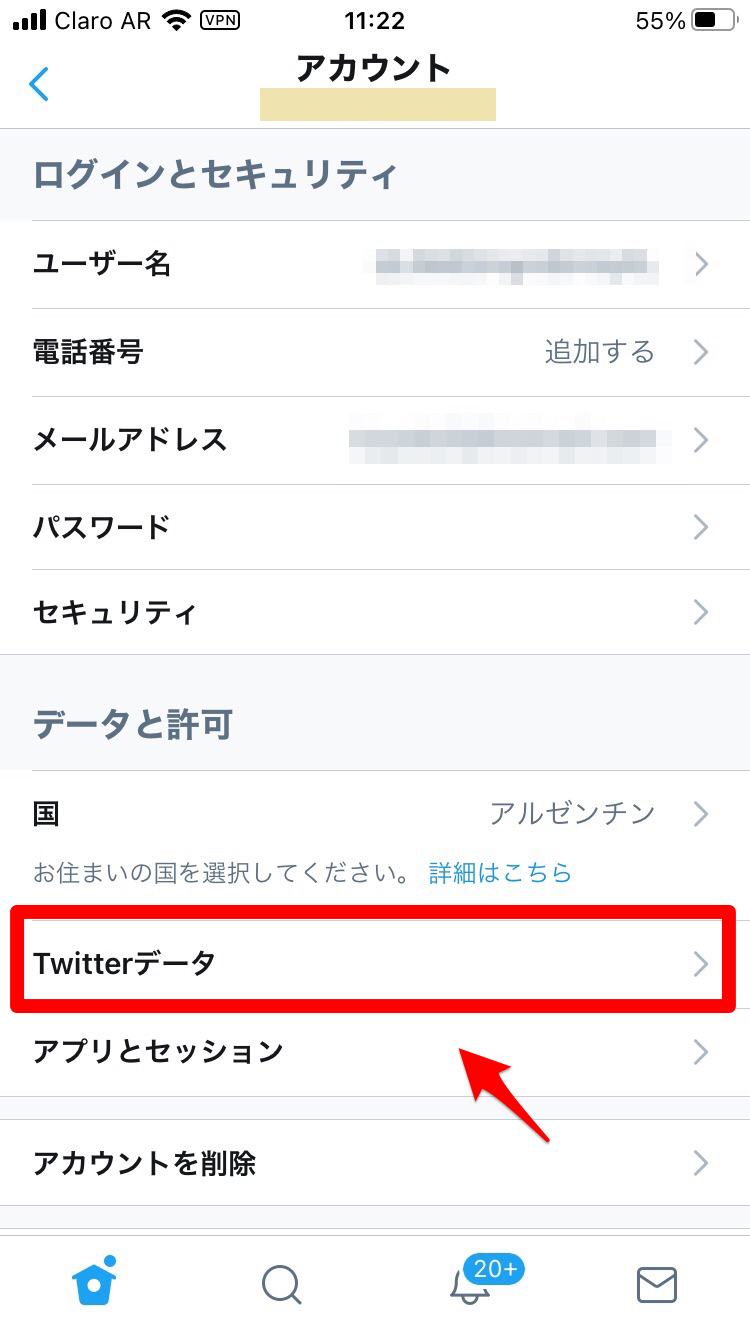
「Twitterデータ」をタップします。
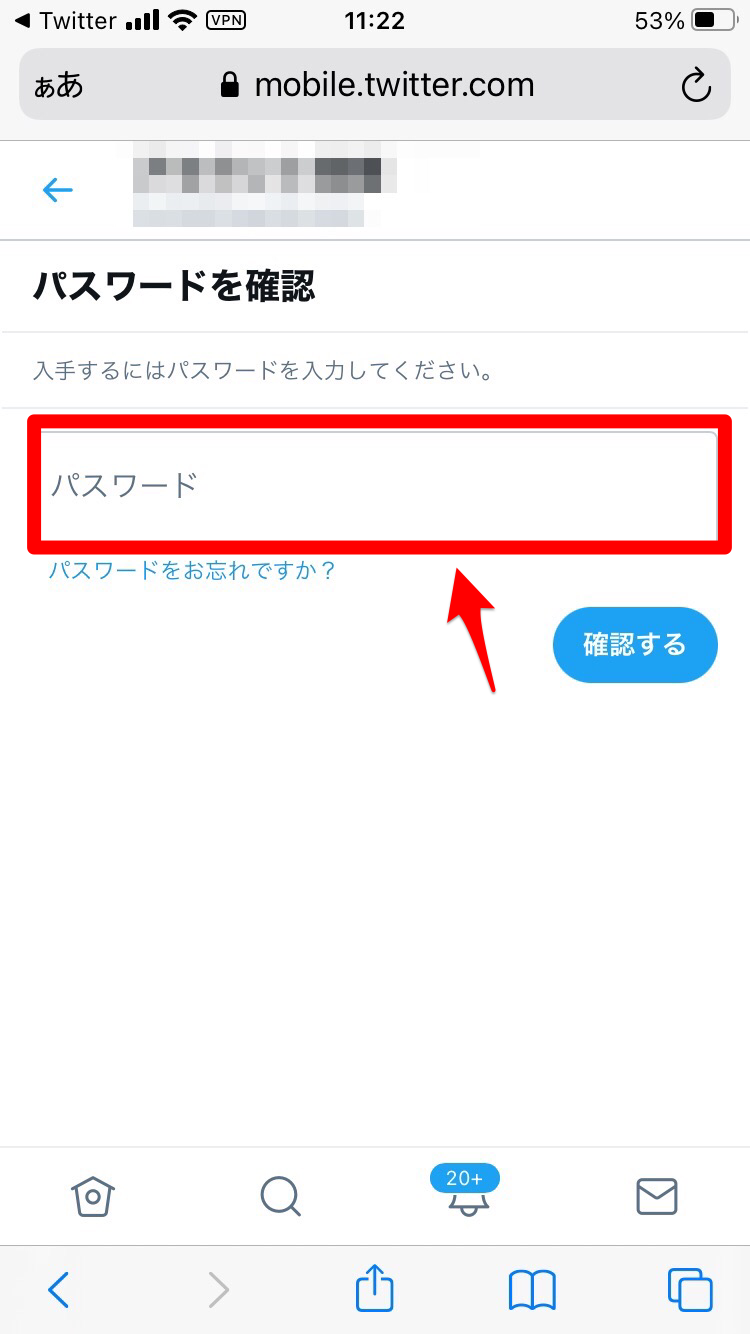
Web版Twitterに移動します。
パスワードを入力して「確認する」をタップします。
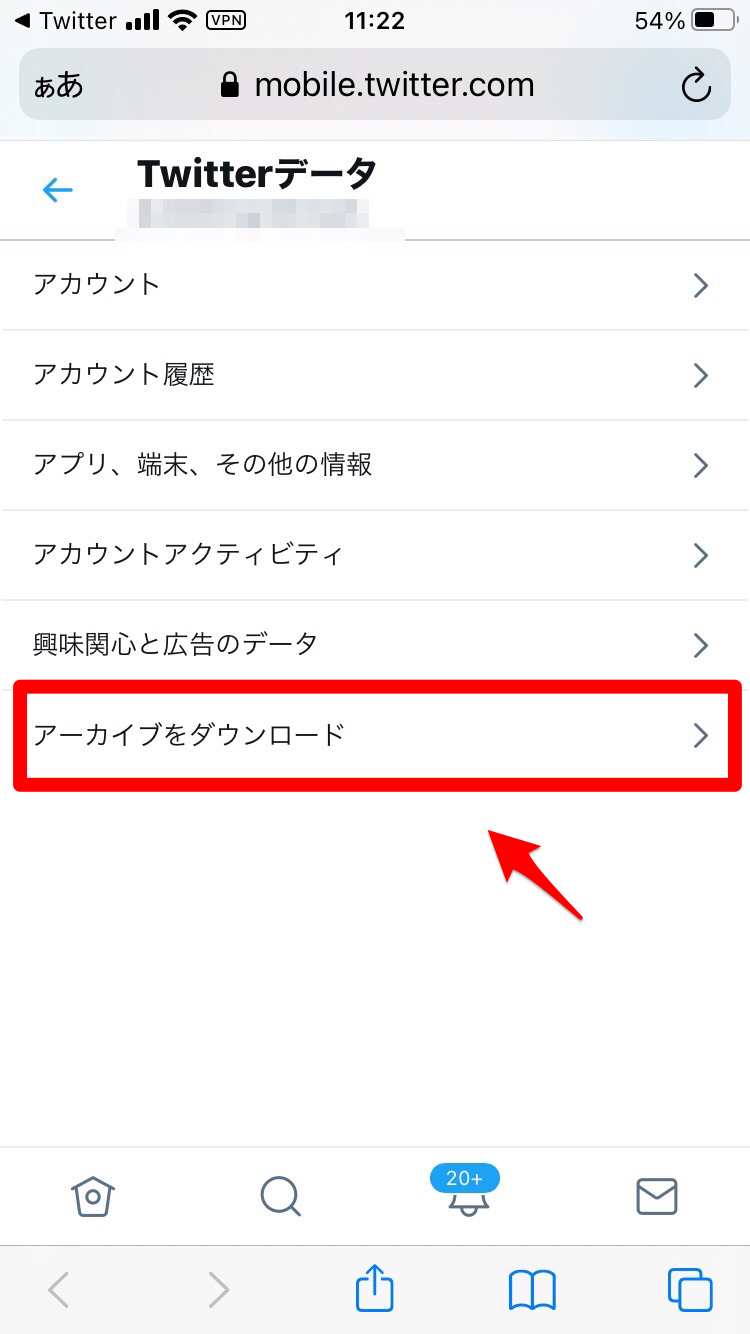
「アーカイブをダウンロード」をタップします。
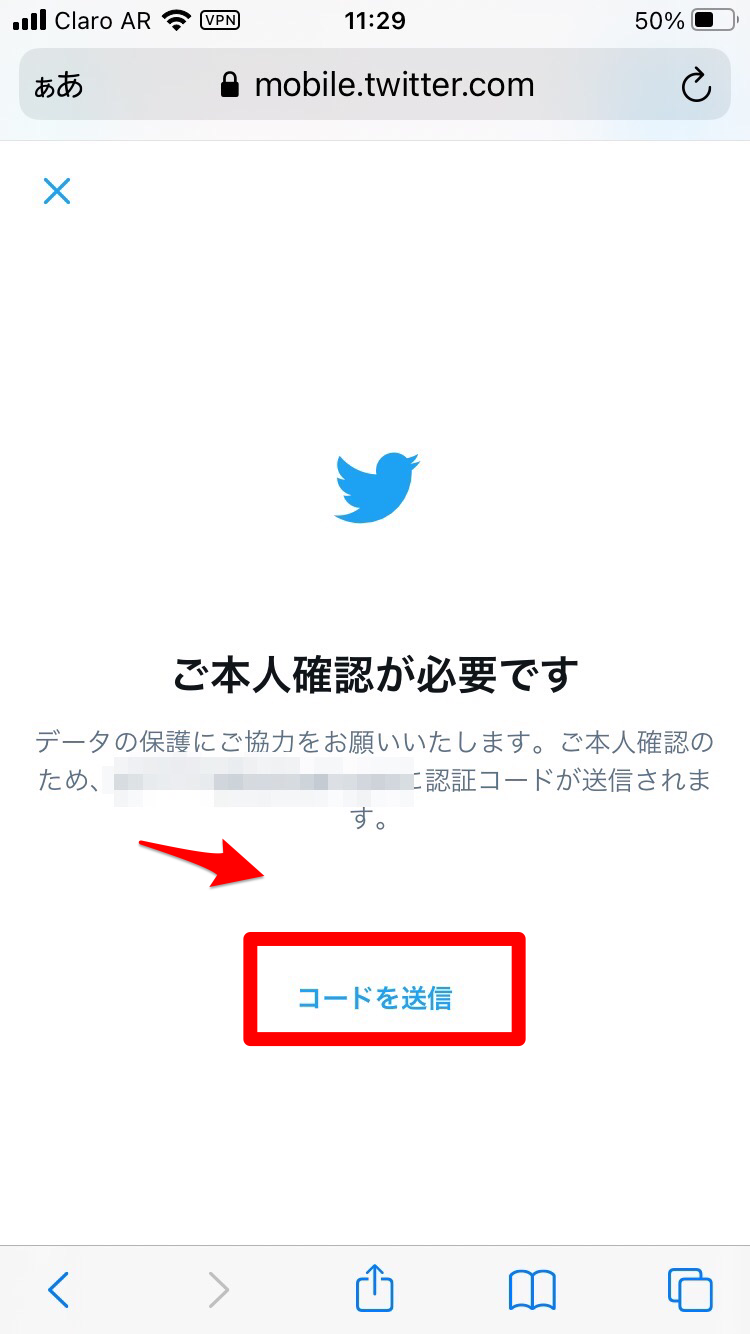
本人確認をする必要があるので「コードを送信」をタップします。
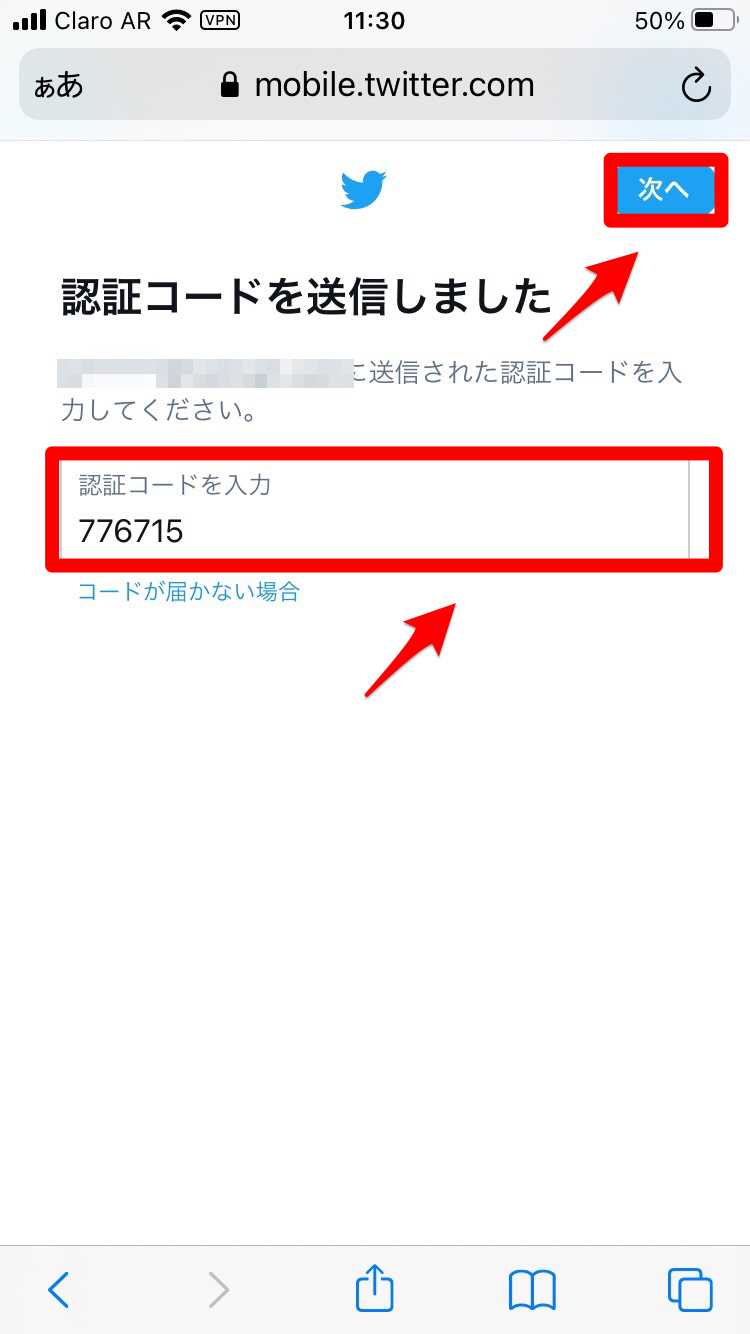
アカウントに紐付けられているメールアドレスに6桁の認証コードが送信されるので、入力し、「次へ」をタップします。
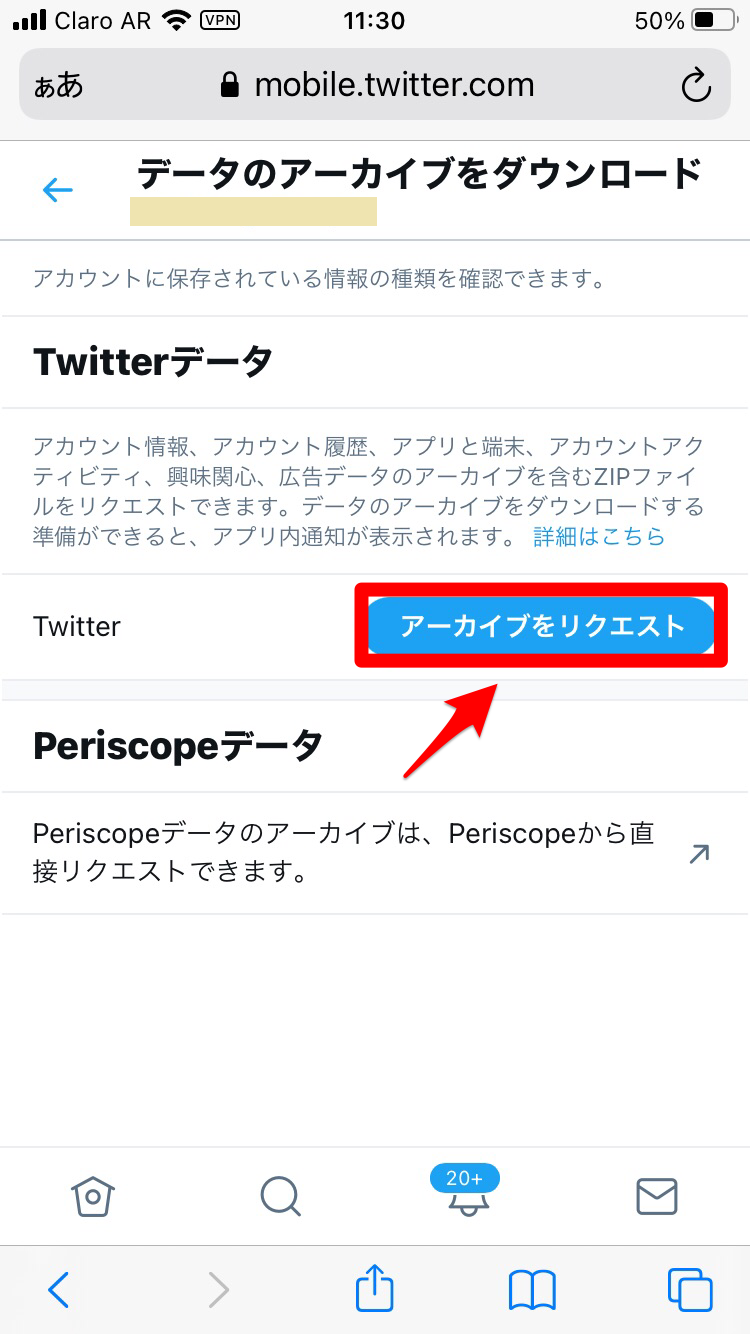
「アーカイブをリクエスト」をタップします。
ダウンロードの準備が完了するまでに24時間かかりますが、完了するとメールアドレスに通知が届きます。
「アーカイブをダウンロード」をタップすると、ダウンロードが開始します!
「Frikaetter」を使う
もう1つ便利な対処法があります。
「Frikaetter」というWebサービスを活用する方法です。
このサービスを利用すると、過去3,200件まで遡ってツイートを表示できます。
操作方法
上記のリンクにアクセスしてください!
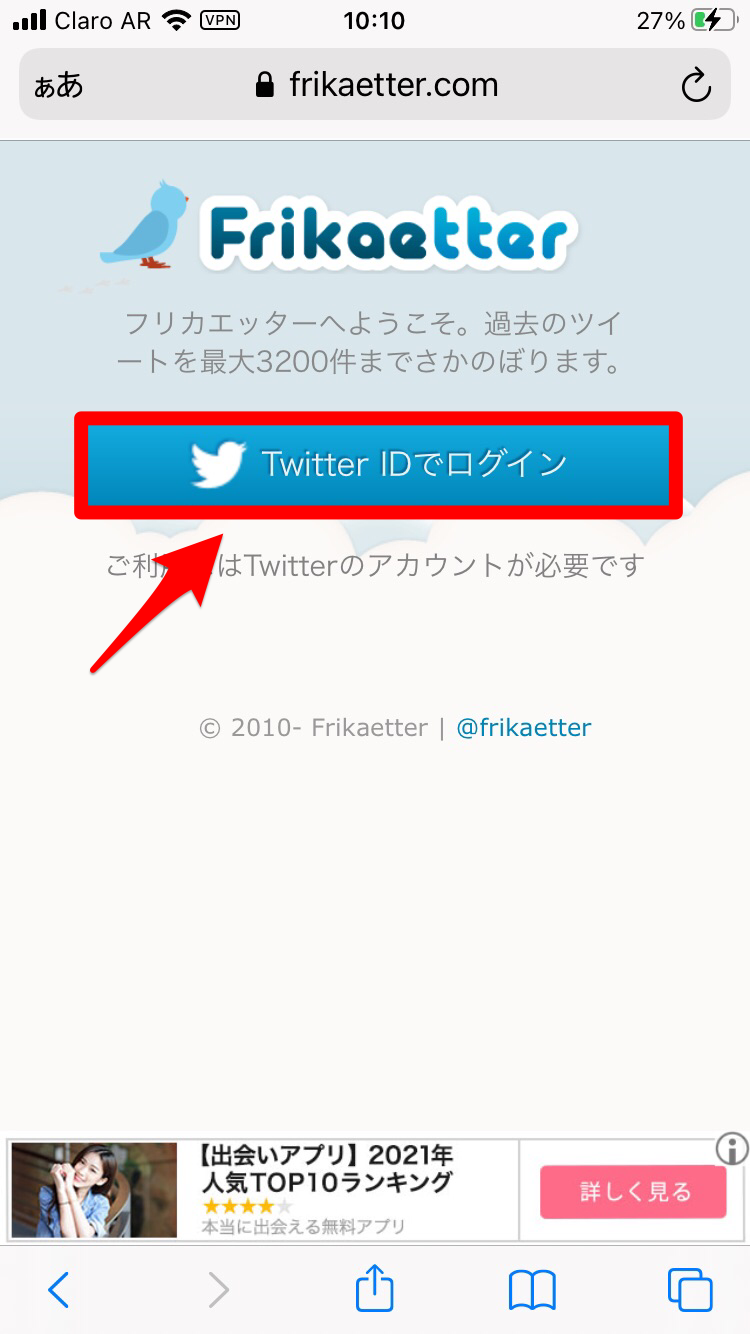
「Frikaetter」が立ち上がったら「Twitter IDでログイン」をタップしましょう。
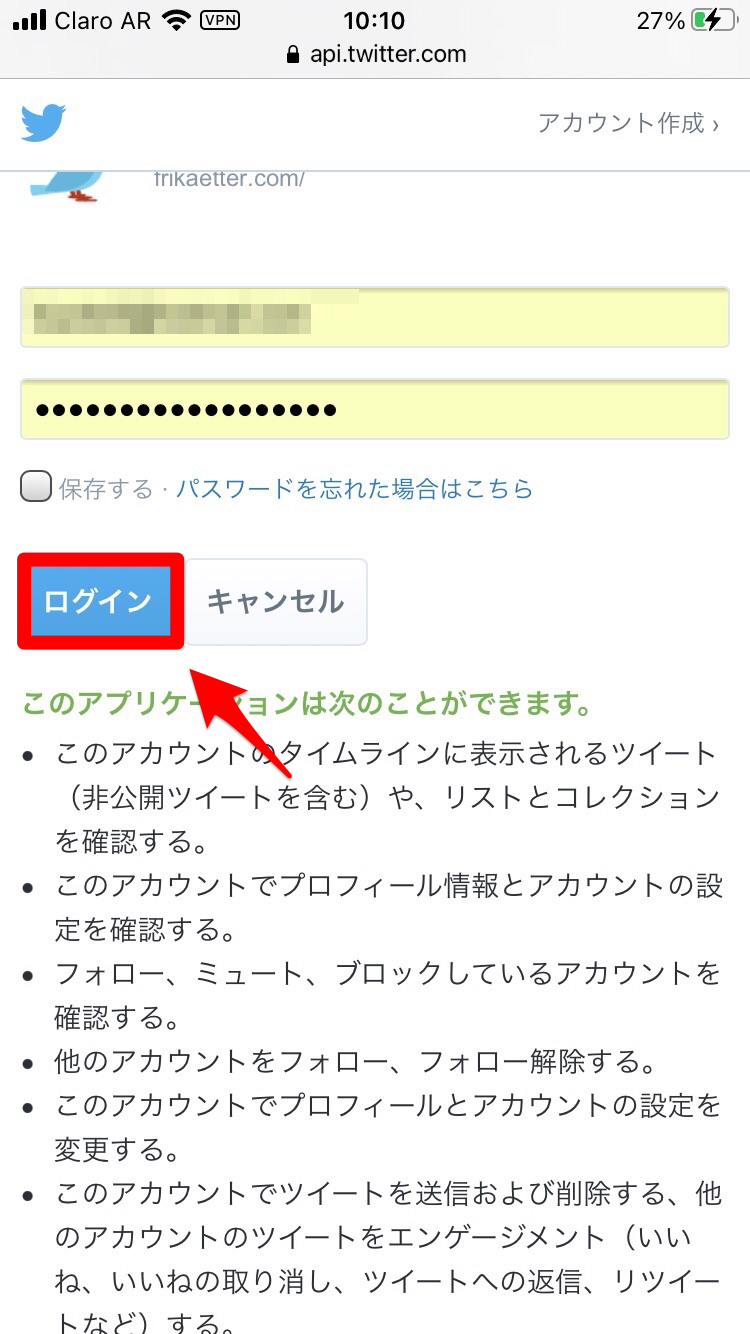
ユーザー名とパスワードを入力して「ログイン」をタップします。
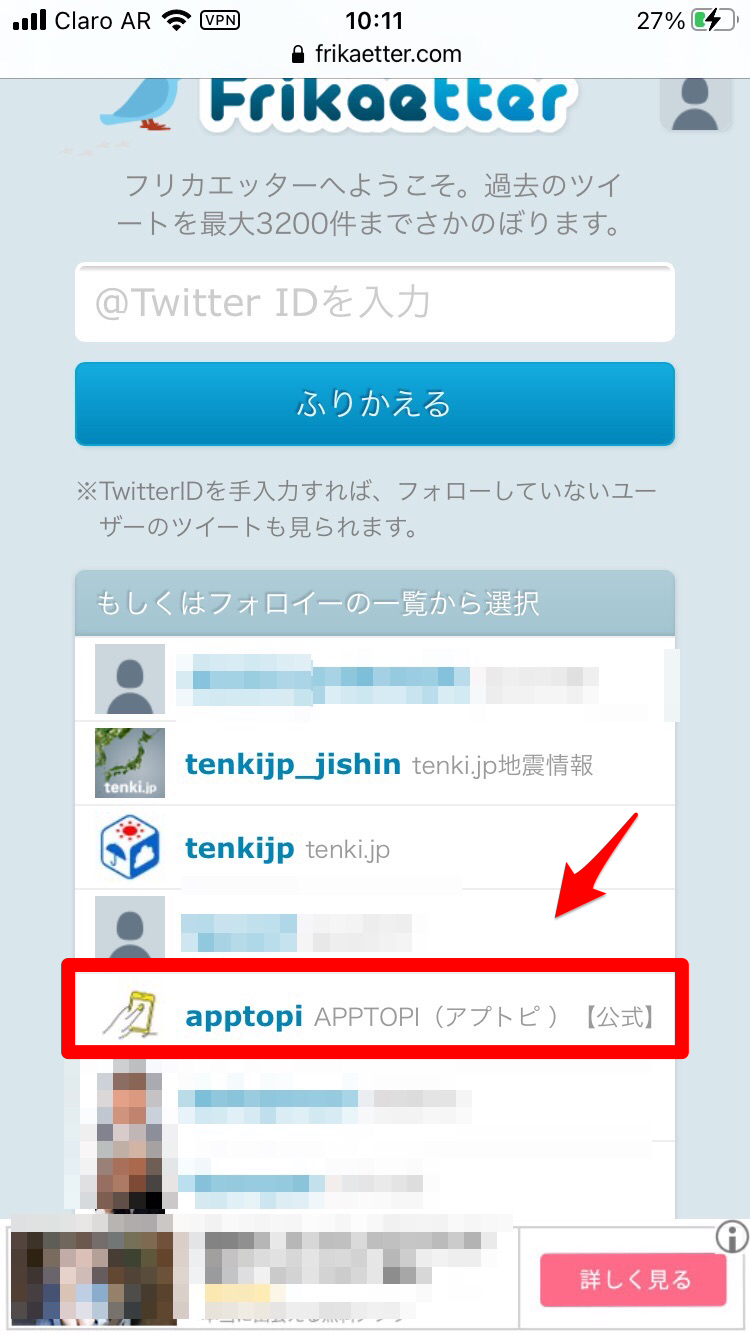
「フォロイーの一覧」が表示されるので、その中から確認したいツイートを含んだフォロイーを選んでタップしましょう。
検索フィールドに、確認したいツイートを投稿したユーザーのTwitter IDを入力しても大丈夫です。
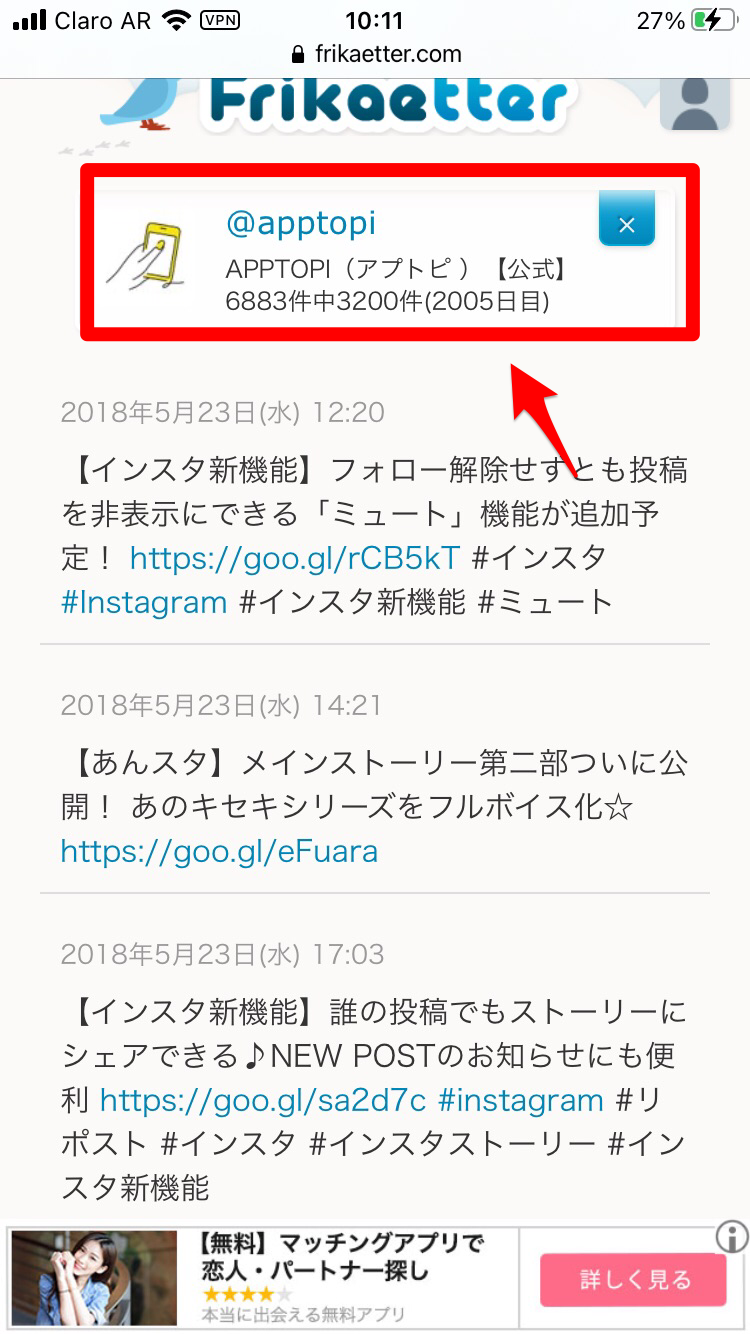
選択したフォロイーの投稿ツイートが表示されます。